新版出口退税申报系统上线后
外贸企业出口退(免)税申报
既可以使用电子税务局在线版申报
也可以使用离线申报
今天我们来学习离线版操作流程

离线版正式申报流程
一、下载安装
纳税人可登录厦门市税务局网站 -下载中心 - 软件和操作手册下载 - 出口退税 - 出口退税外贸企业离线申报系统,下载安装最新版的出口退税外贸企业离线申报系统。
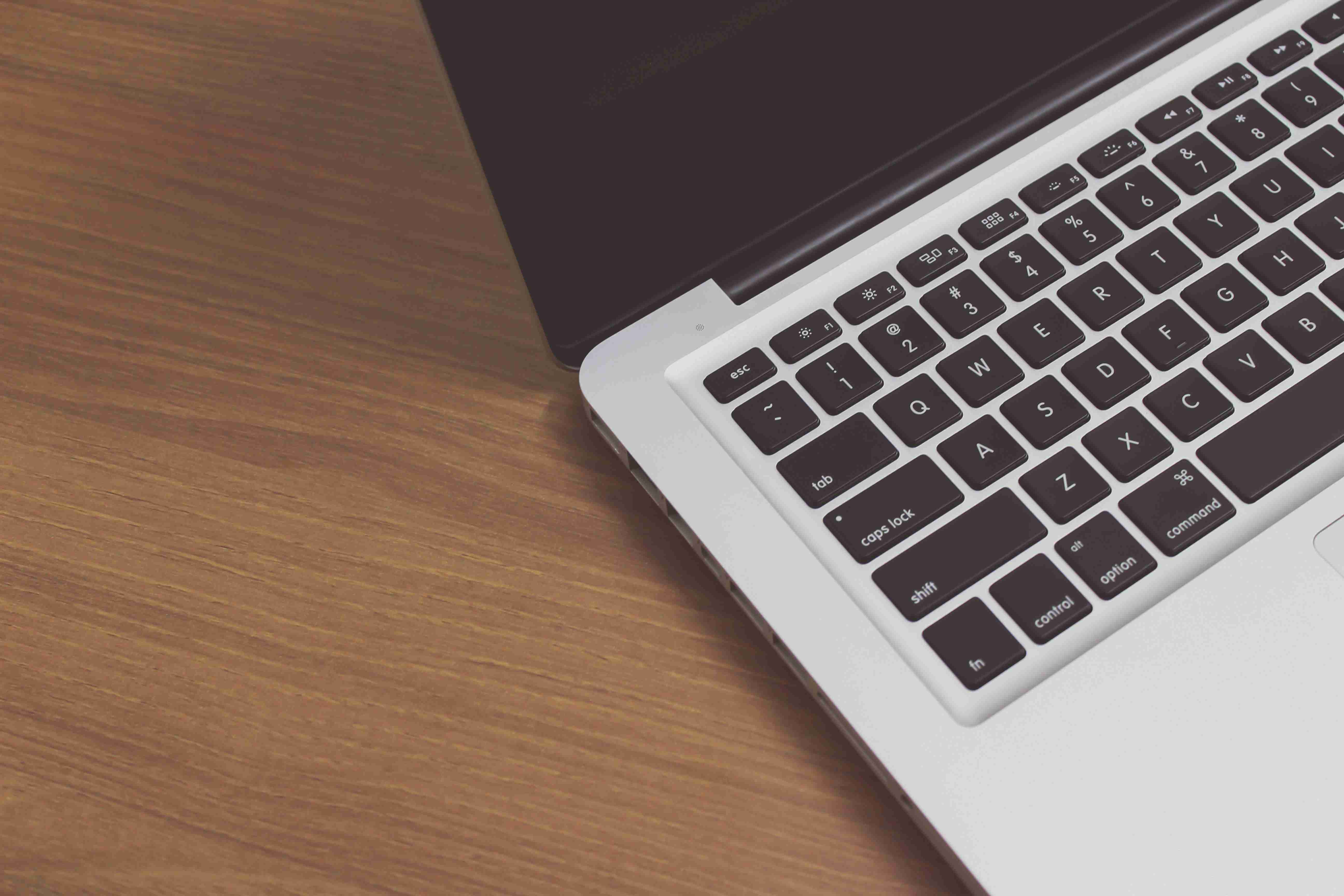
二、系统启动登录
申报系统安装好后,在windows桌面上找到快捷方式:“离线版外贸企业出口退税申报系统”并双击运行。如图:

运行后弹出登录界面,登录默认用户名为小写sa ,密码为空,点击“确认”按钮。如图:
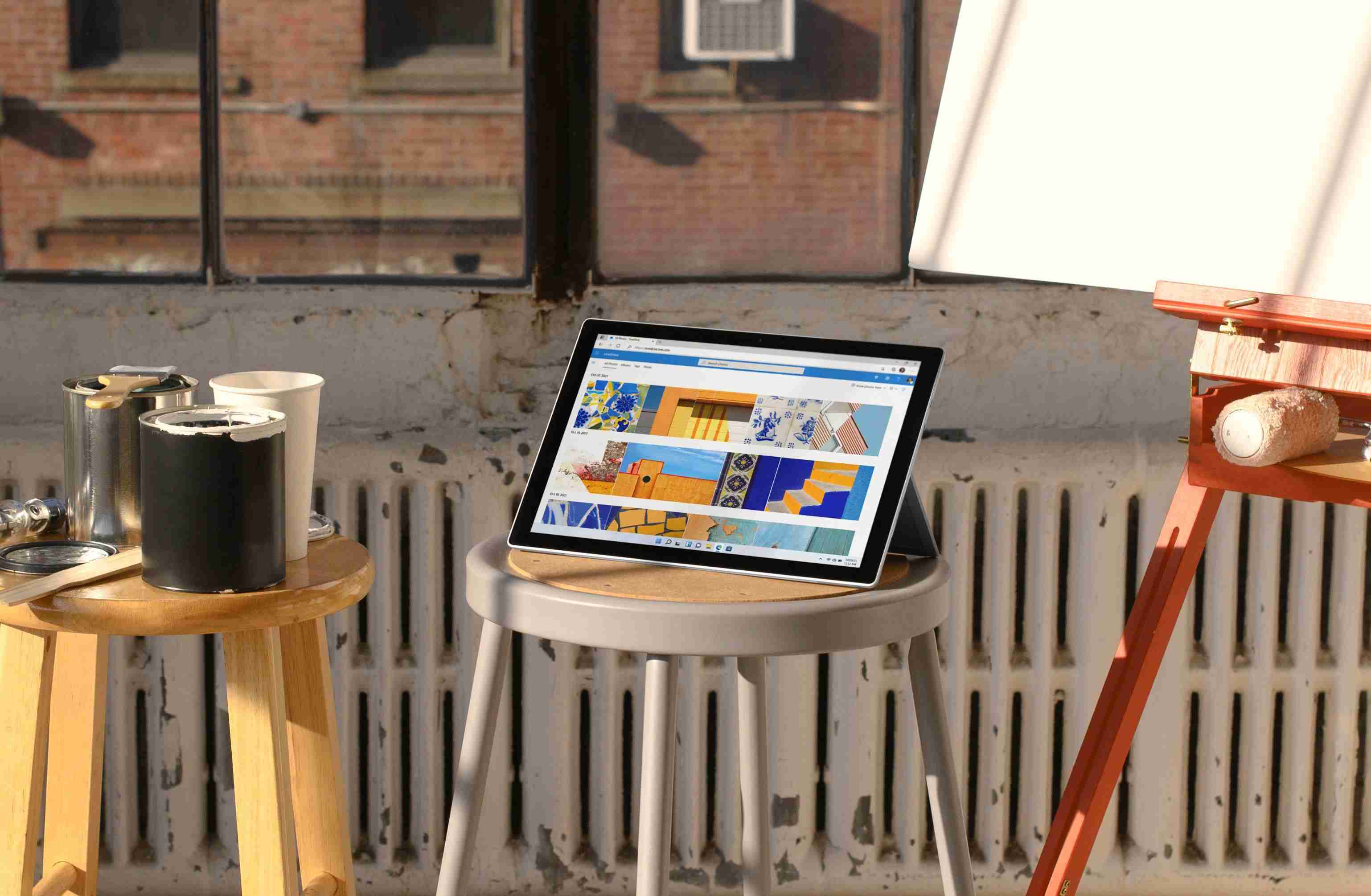
登录后即可进入“登记企业信息”界面,在此界面配置“企业海关代码”、“社会信用代码”、“纳税人识别号”和“企业名称”的信息,或者通过“企业信息导入”按钮,选择备份数据来导入企业信息。然后点击“确认”按钮,即可进入系统。登录所属期应与纳税所属期一致,格式:年 月(例:202008)。如图:

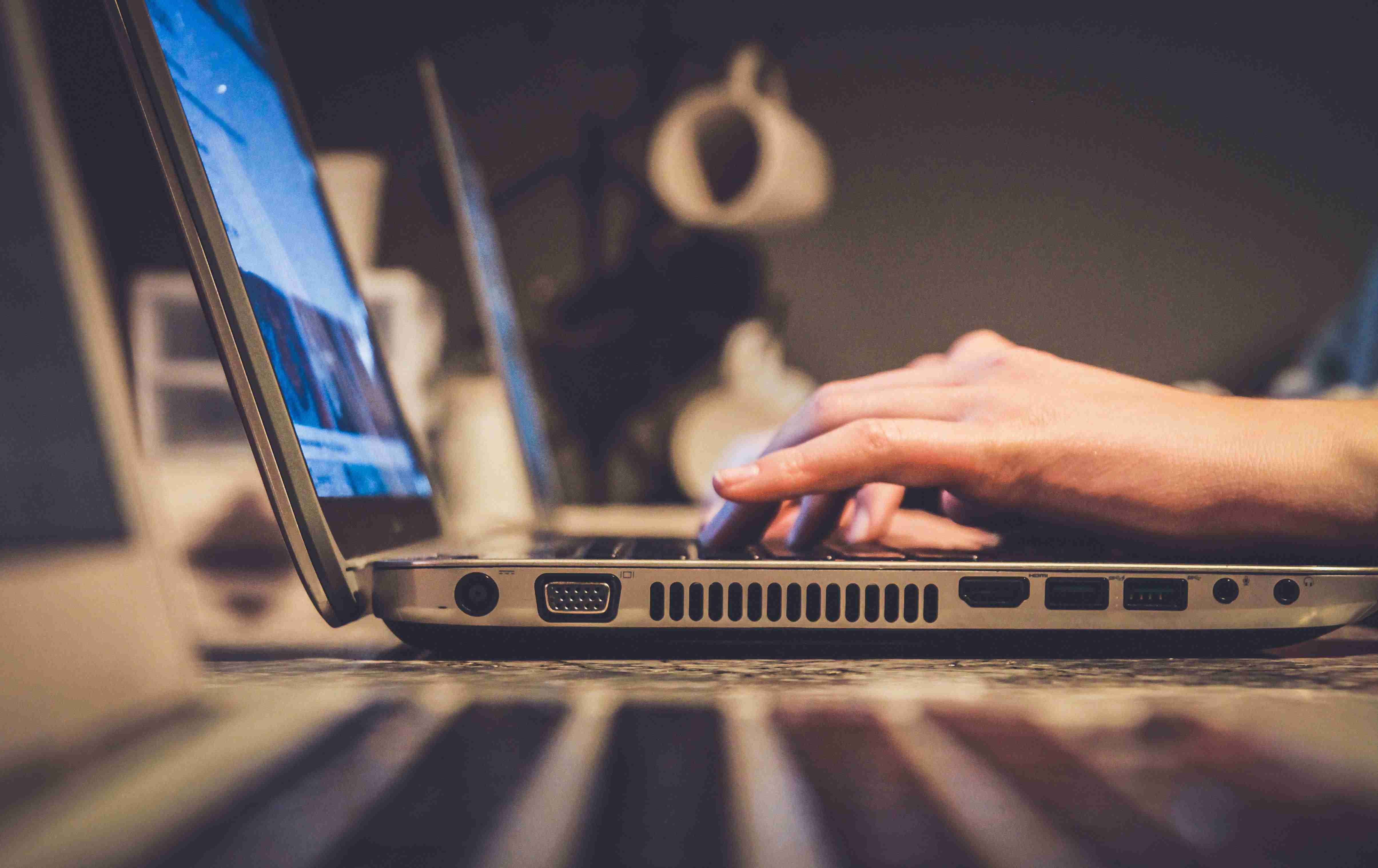

三、外部数据采集
进行外部数据采集读入出口报关单数据及增值税专用发票信息,可实现后续明细数据采集时,输入报关单号或增值税专用发票号即可自动填入该凭证下的相关信息。
1.出口报关单数据采集
(1)参数设置
报关单数据在读入前,检查当前计算机已有效连接电子口岸卡设备,并且配置的电子口岸卡信息与连接的电子口岸卡设备相符,并且需在出口退税申报系统中的“系统维护”→“系统配置”→“系统参数设置与修改”→“功能配置I”中“IC卡号”和“IC卡密码”进行输入后点击“确认”按钮。如图:

(2)报关单数据读入
参数配置完成后,就可以将从电子口岸下载的出口报关单数据,读入到出口退税申报系统中,读入过程中系统会自动对数据进行解密。点击“退税申报向导”→“外部数据采集”→“出口报关单数据读入”界面,点击菜单“数据读入”,选择电子口岸出口报关单xml文件,读入成功,提示读入的数据条数。如图:

(3)报关单数据处理
点击“退税申报向导”→“外部数据采集”→“出口报关单数据处理”,查看已读入的报关单明细数据。如图:

点击“增加”按钮,弹出数据采集页面,可根据系统提示录入关单数据,进行数据采集。
点击“修改”按钮,对数据进行修改。
点击“删除”按钮,弹出删除确认窗口,可以将已勾选的数据进行删除。
点击“搜索”按钮可按输入查询条件进行数据筛选查看操作。如图:

(4)数据检查
勾选数据,点击“数据检查”按钮,系统弹窗提示“存在以下汇率位配置,请输入相应汇率”,需手工输入汇率。如图:
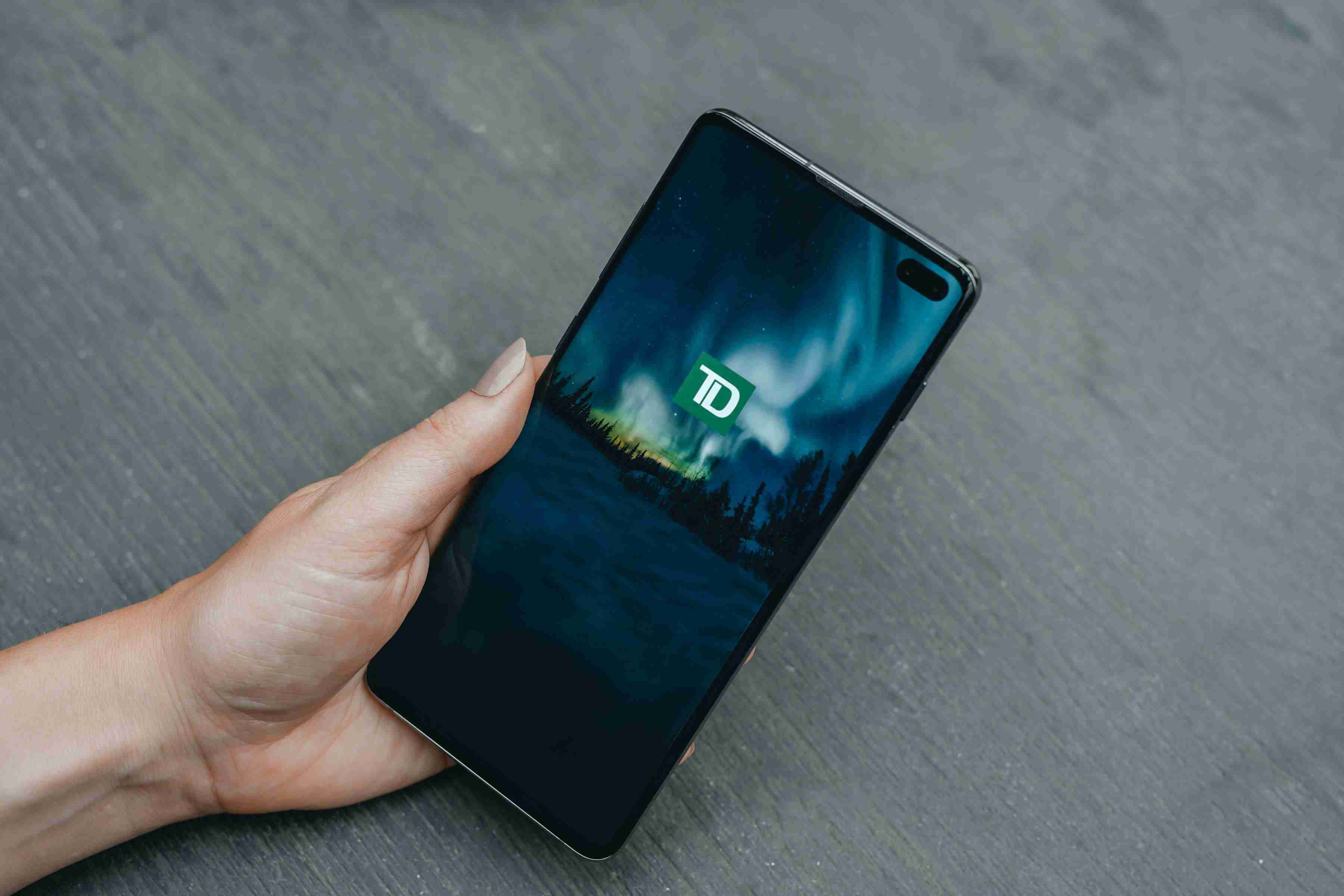
(5)数据确认
数据检查通过后,点击“数据确认”按钮,输入正确的所属期和批次,点击“确定”按钮,报关单数据确认到退税申报向导第二步免退税明细数据采集中的“外贸企业出口退税出口明细申报表”中,同时配置出口发票号。如图:
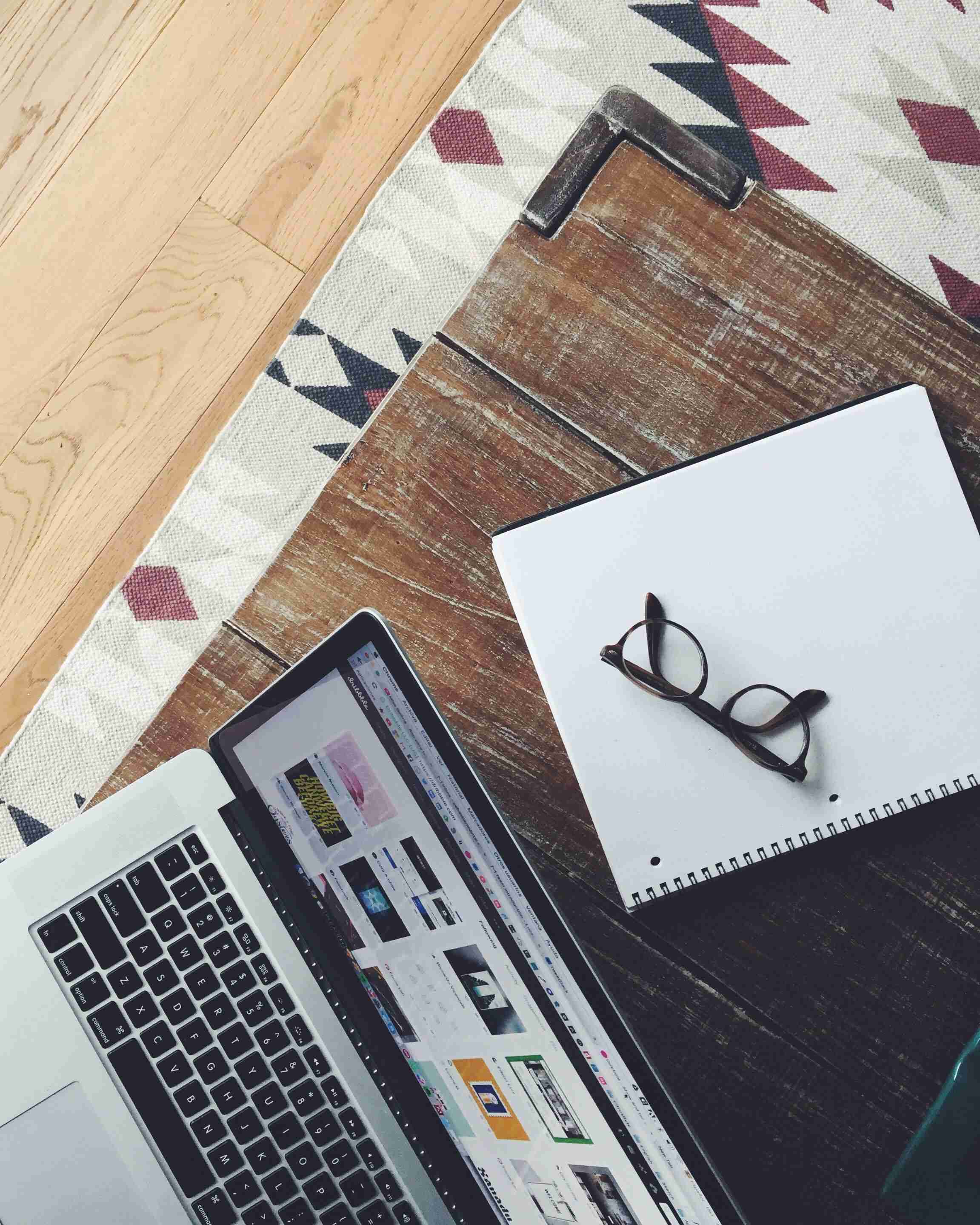

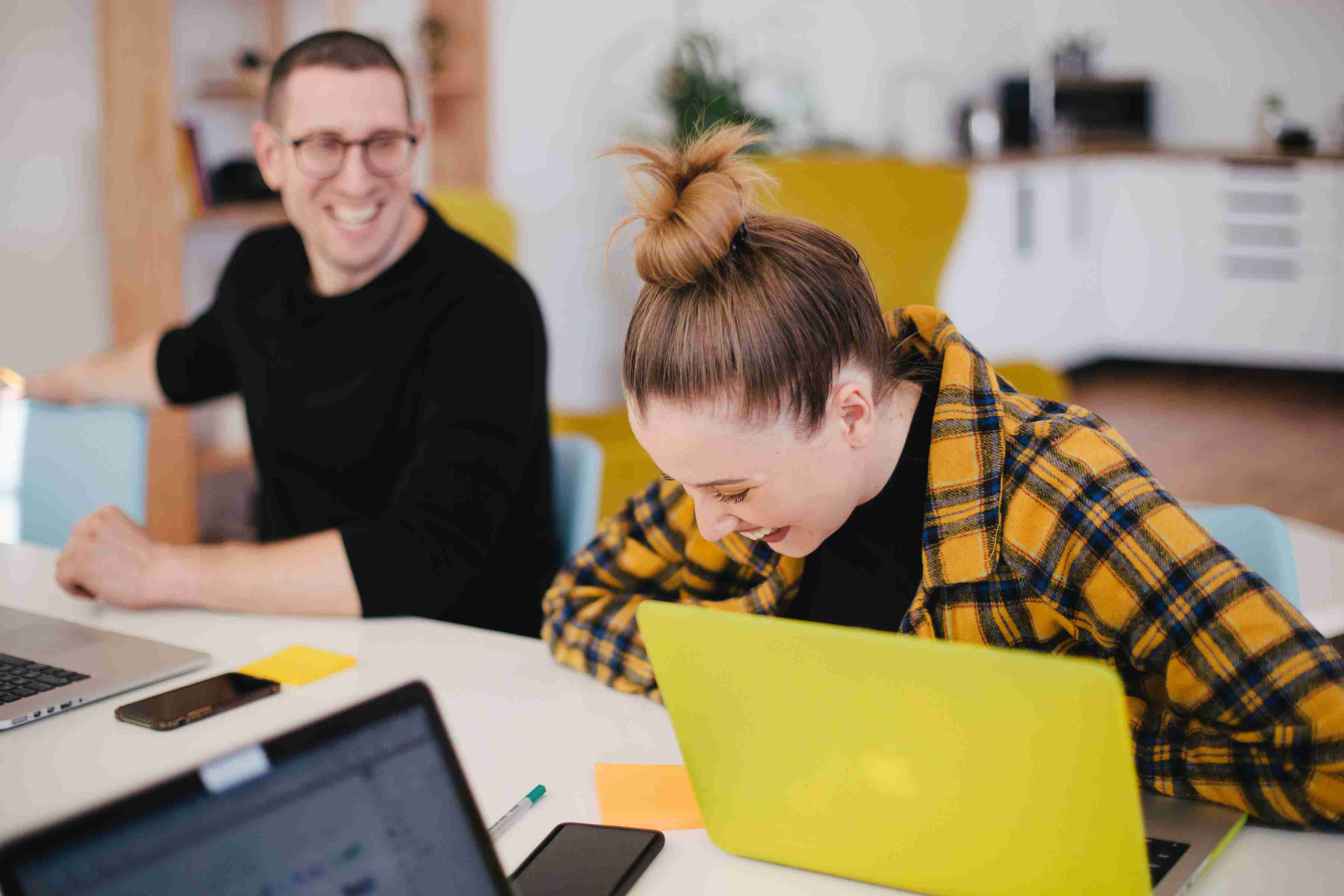
2.增值税专用发票信息采集
(1)增值税专用发票信息下载
用户登录电子税务局,点击“我要办税”→“出口退税管理”→“网上服务中心”→“申报退税”→“出口退(免)税申报” → “增值税专用发票下载”界面,在窗口中输入要下载发票的开始日期和截止日期,然后点击“查询”系统进行筛选。如图:

(2)增值税专用发票信息读入
认证发票下载后,用户进入出口退税申报系统中,点击“退税申报向导”→“外部数据采集”→“增值税发票信息处理”界面,点击“数据读入”按钮,选择下载的认证发票文件后点击“打开”按钮。如图:
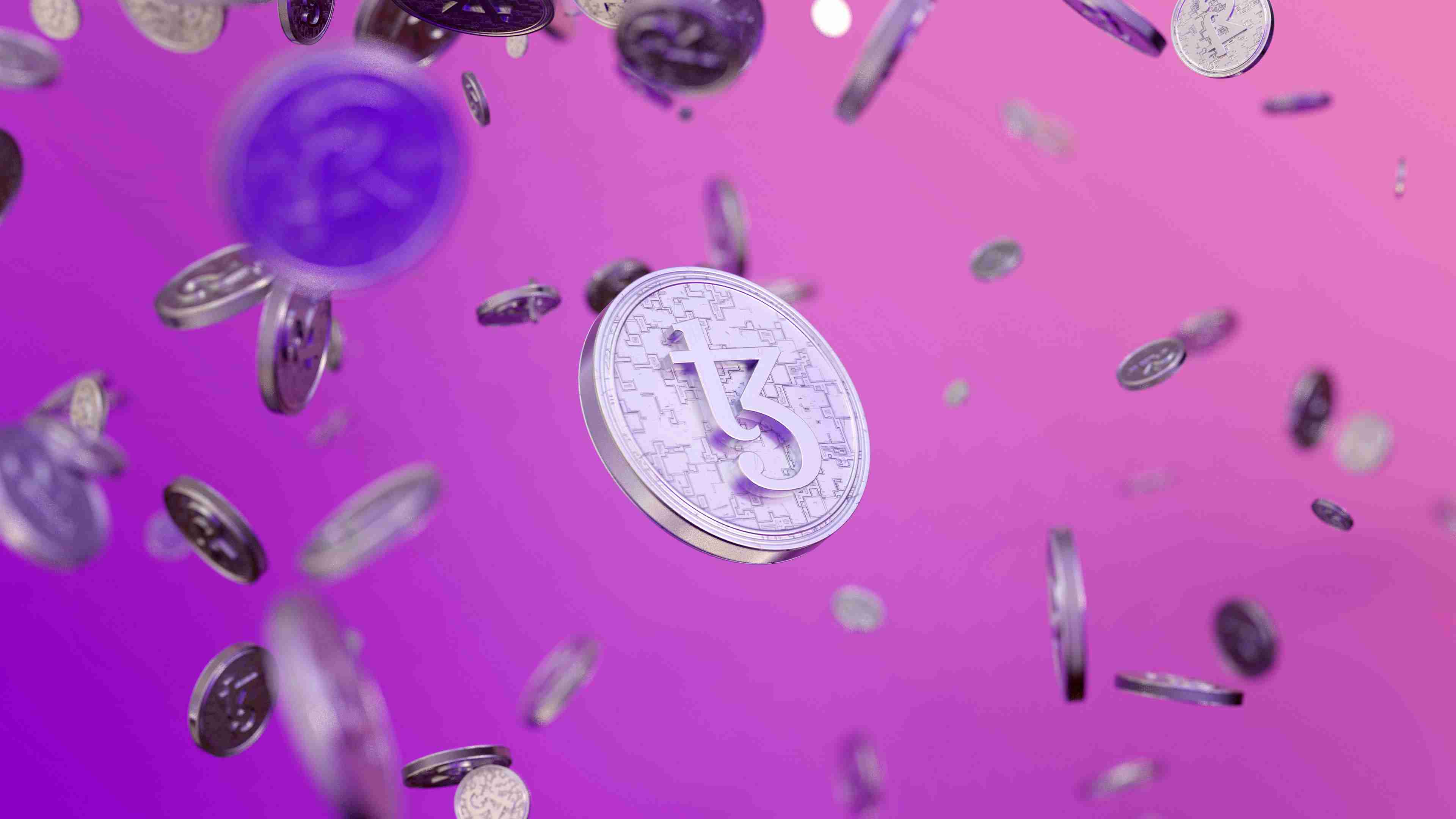

随后,系统会弹出读入发票张数的系统询问窗口,然后点击“确认”读入。如图:

确认无误后,系统会提示发票读入完成的窗口,发票读入完毕。如图:

最后,点击“退税申报向导”→“外部数据采集”→“增值税发票信息处理”界面查询读入的数据。
点击“增加”按钮,弹出数据采集页面,可根据系统提示录入发票新,进行数据采集。
点击“修改”按钮,对数据进行修改。
点击“删除”按钮,弹出删除确认窗口,可以将已勾选的数据进行删除。
点击“搜索”按钮可按输入查询条件进行数据筛选查看操作。如图:
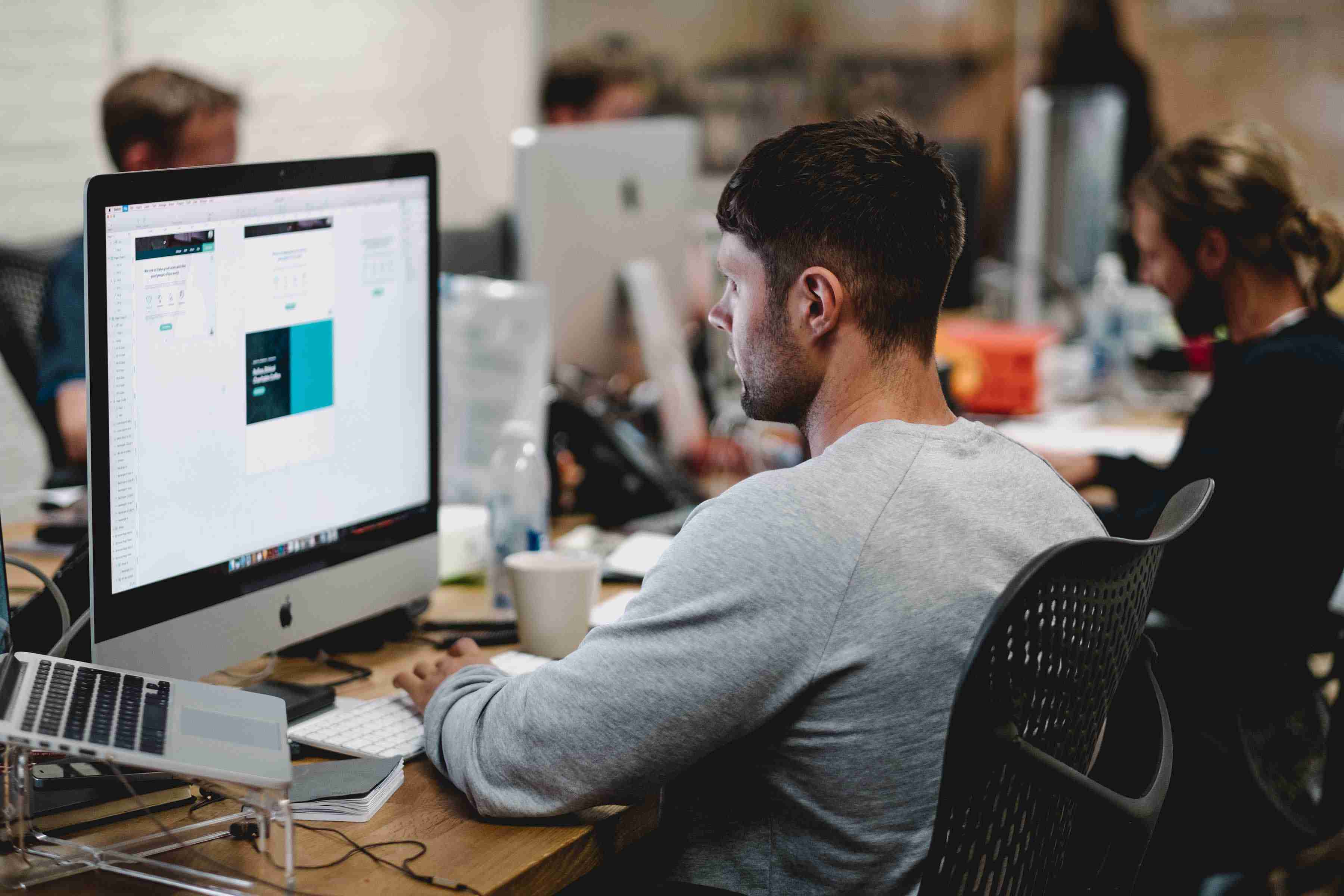

四、明细采集
出口/进货明细申报表根据出口报关单/增值税专用发票录入明细数据,即退税申报向导第二步,选择申报系统“退税申报向导”第二步免退税明细数据采集,选择“出口退税出口明细申报表”/“出口退税进货明细申报表”,点击“增加”按钮,进行数据录入。如图:

点击“修改”按钮可对已经录入的数据进行修改调整。
点击“删除”按钮可对录入错误或者不需要的数据进行删除。
点击“序号重排”按钮可对录入数据进行重新排序。
点击“搜索”按钮可按输入查询条件进行数据筛选查看。如图:
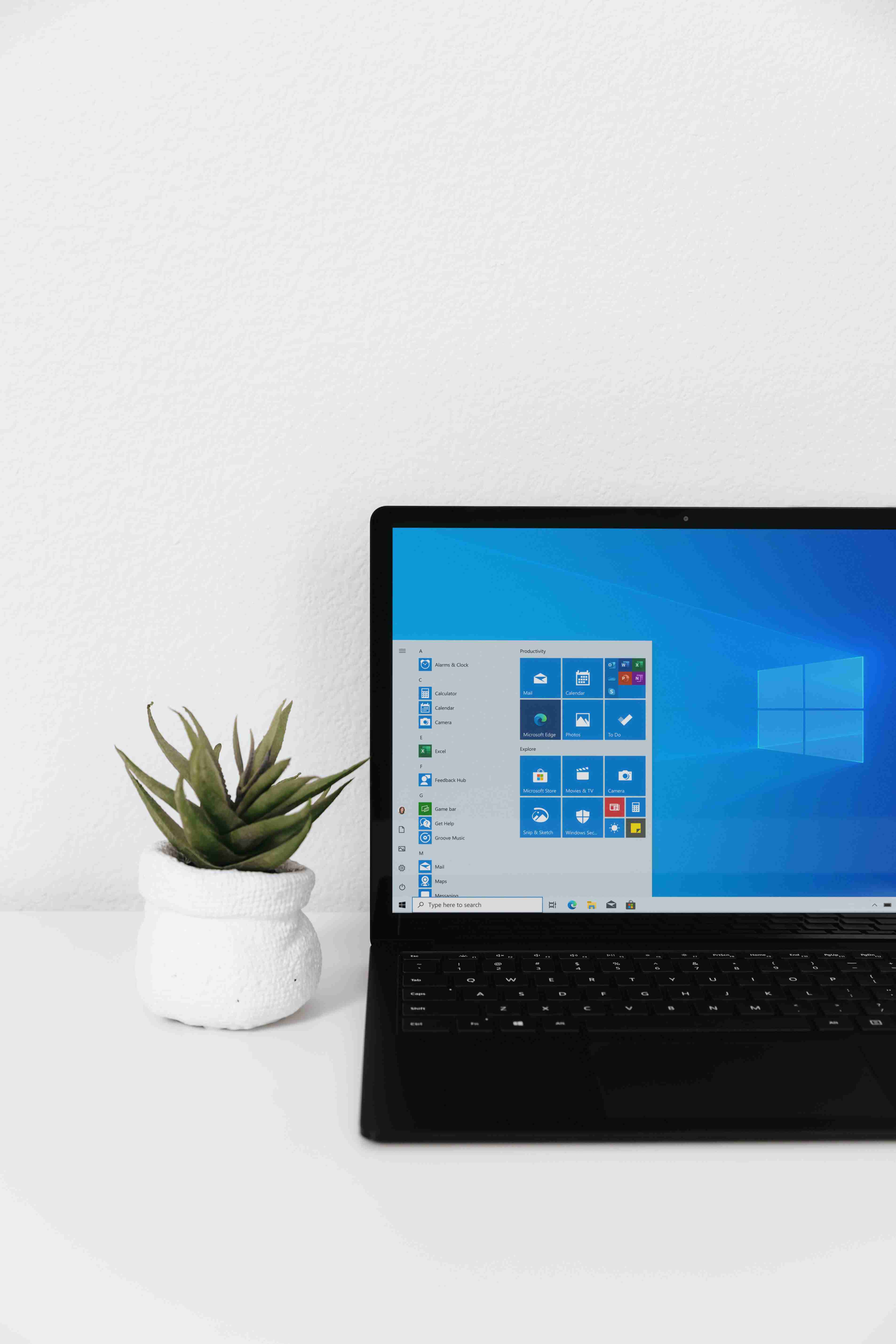

五、数据生成
选择申报系统“退税申报向导”第三步生成出口退(免)税申报,点击“生成出口退免税申报数据”按钮, 输入正确的所属期和批次,点击“确认”按钮。如图:

系统自动进行免退税数据检查,若数据检查无疑点,则不会出现弹窗提示,若数据检查存在不可忽略的疑点,则弹窗提示检查结果,需根据检查结果进行明细数据的修改。如图:
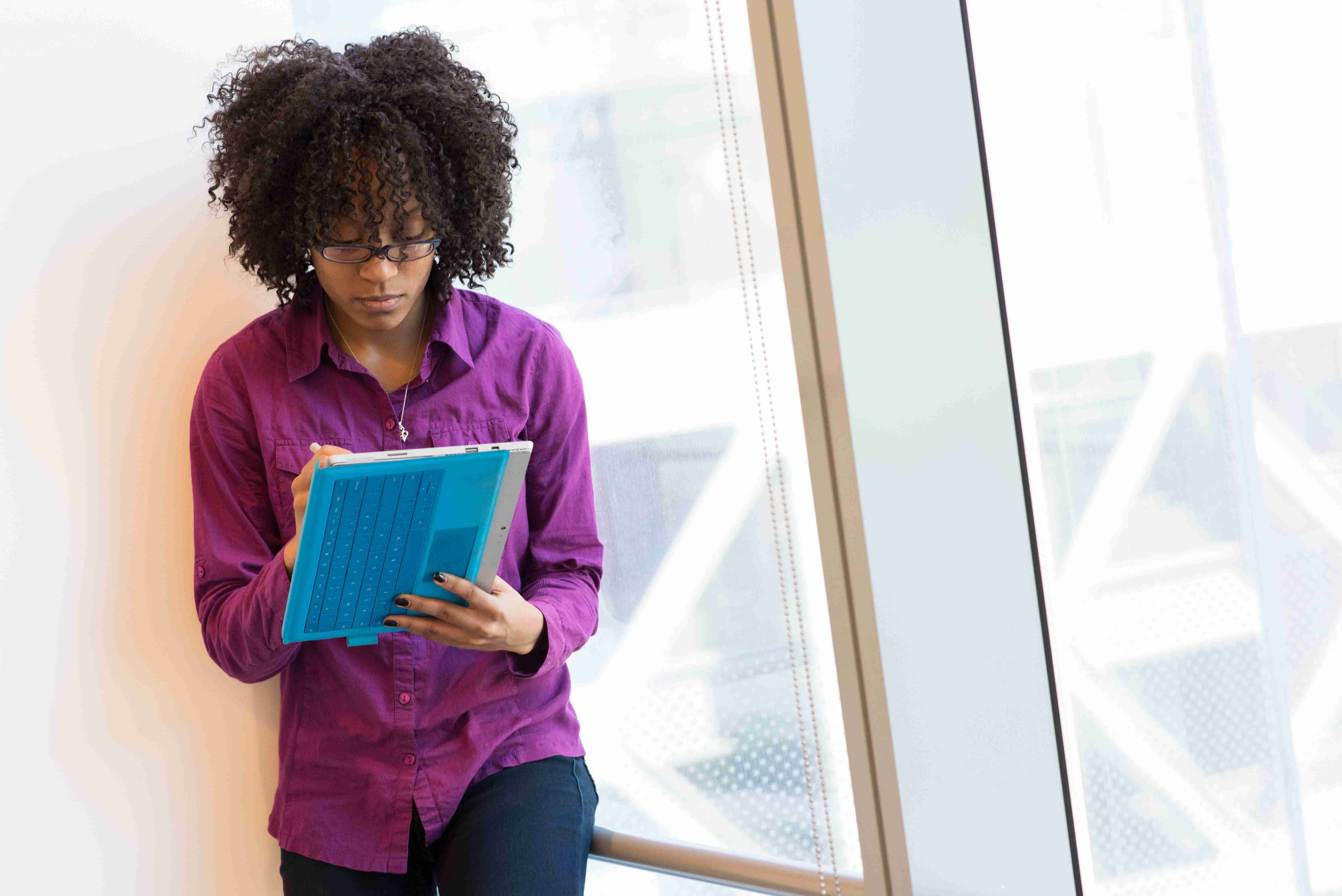
数据修改完成后重复操作“退税申报向导”第三步生成出口退(免)税申报,点击“生成出口退免税申报数据”按钮,至检查结果通过后生成申报数据包,选择文件存储路径,点击“确定”按钮。如图:


六、数据正式申报
登录厦门市电子税务局,点击我要办税 - 出口退税管理 - 出口退(免)税申报 - 出口货物劳务免退税申报 - 离线申报,进入正式申报界面将生成的退税数据包xml文件上传,等待税务机关审核。正式申报分为“仅数据自检”和“直接申报”两种申报模式。
1.仅数据自检
出口企业选择仅数据自检,会将出口退(免)税申报数据进行检查,并将检查结果以疑点的方式反馈于纳税人,而不会将申报数据传递至税务机关出口退税系统中。
出口企业可根据申报数据自检结果,人工确认是否将本次自检数据作为出口退(免)税申报数据传递至税务机关出口退税系统。
企业通过正式申报页面,点击“上传”按钮,选择“仅数据自检”,点击“选择文件”选择要上传的申报数据文件,并点击“开始上传”上传申报数据。如图:

页面会自动跳转到数据自检界面,进行数据自检。
2.直接申报
出口企业选择直接申报,平台会将出口退(免)税申报数据直接传递至税务机关出口退税系统中,税务机关出口退税系统会将申报数据自动推送至受理环节进行审核。
审核如存在不可挑过疑点,税务机关出口退税系统会自动将审核流程作废并提供疑点信息;如不存在不可挑过疑点申报数据会直接转入受理岗,待税局机关受理审核。平台同时会将受理状态、疑点信息等内容实时的反馈给出口企业,提供查看状态、疑点下载等操作。
企业通过免退申报正式申报页面,点击“上传”按钮,选择“直接申报”,点击“选择文件”选择要上传的申报数据文件,并点击“开始上传”上传申报数据。如图:
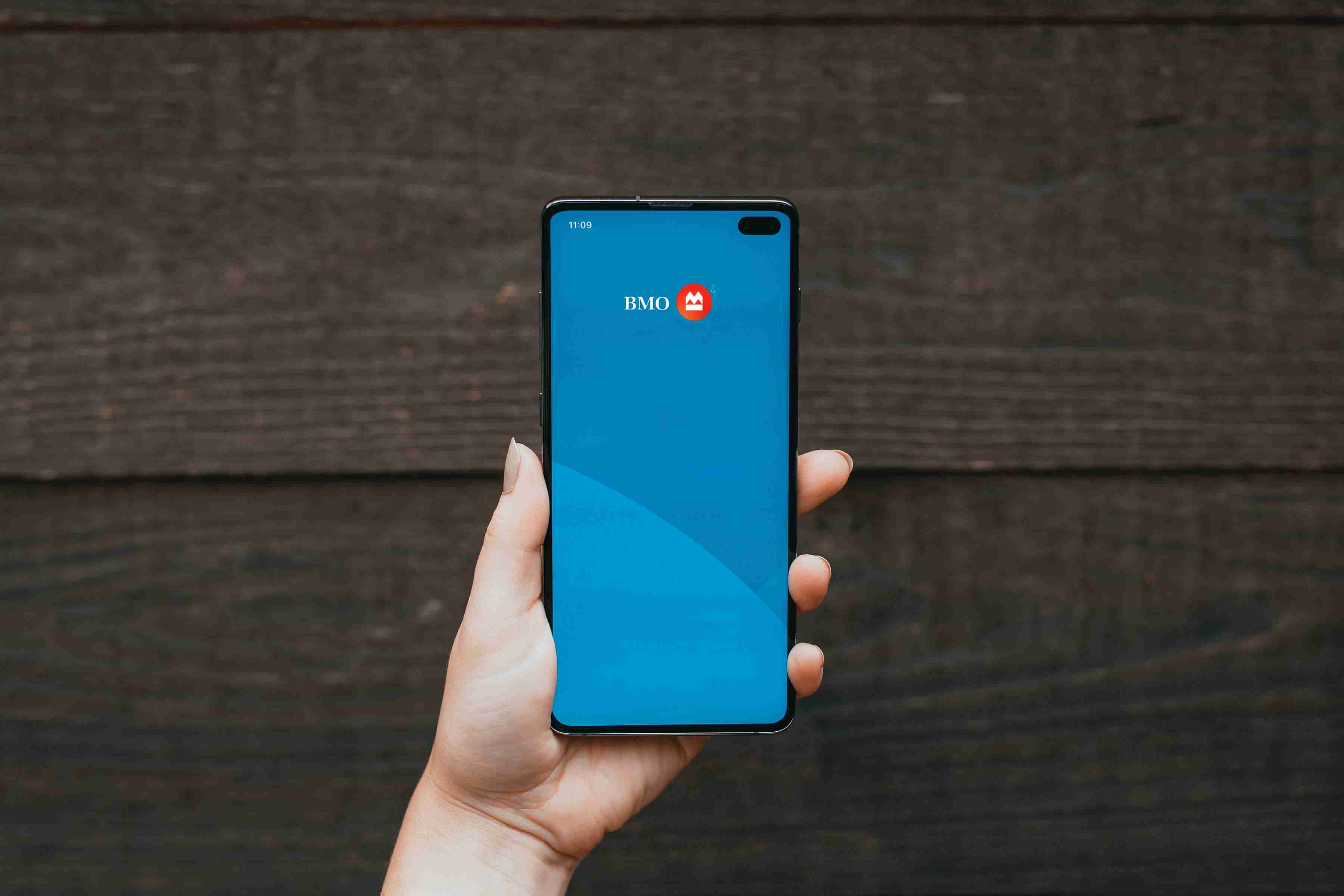
企业可通过“反馈信息”、“审核状态”、“操作”等栏查看受理状态的实时信息,以及查看状态、疑点下载等操作。如图:

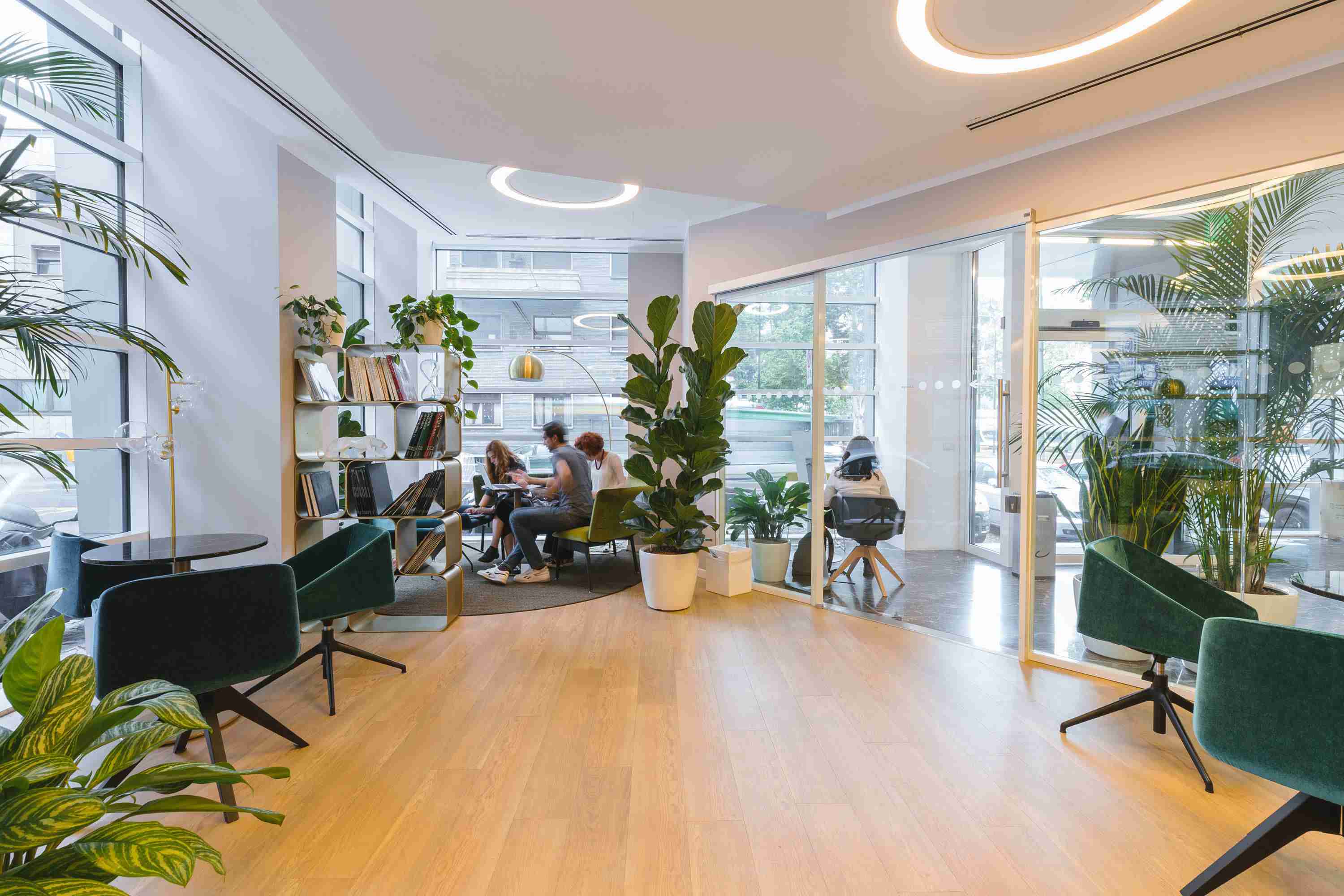
七、报表打印
选择申报系统“退税申报向导”第四步打印出口退(免)税申报表,点击“免退税申报表”按钮,选择相应所属期,批次,打印相应表单即可。如图:

END
新版出口退税操作系统专题回顾
1. 来了!外贸企业退免税申报操作流程(在线版)
2. 来了!生产企业免抵退申报操作流程(在线版)
3. 来了!生产企业免抵退申报操作流程(离线版)
版权声明:本文内容由互联网用户自发贡献,该文观点仅代表作者本人。本站仅提供信息存储空间服务,不拥有所有权,不承担相关法律责任。如发现本站有涉嫌抄袭侵权/违法违规的内容, 请发送邮件至123456@qq.com 举报,一经查实,本站将立刻删除。

